
Whether you're upgrading to a remote with more features, dealing with a remote that's unresponsive, or replacing one that's been lost, getting a new Apple TV remote is a common need. Once you have the new remote in hand, the next step is to learn about Comment appairer une nouvelle télécommande Apple TV.
Table des matières
Comment appairer une nouvelle télécommande Apple TV
In case you can't pair your new Apple TV remote with your Apple TV, you should check the model of both the remote and the Apple TV first. Not all Apple TV remotes are compatible with every Apple TV. You also need to know that only one Siri Remote can be paired at a time, but you can still add IR remotes or software remotes on iOS devices.
Étape 1. Vérifiez le modèle de l’Apple TV
How to pair new Apple TV remote? First, find the model number at the bottom of your Apple TV or the back of the box that your Apple TV came in. What's more, you can also check the model from Paramètres > Général > À propos sur votre Apple TV.

Après avoir identifié le modèle de votre Apple TV à l’aide du numéro de modèle, consultez la liste ci-dessous pour vérifier si votre nouvelle télécommande Apple TV est compatible et peut se connecter correctement.
| Modèle de télécommande Apple TV | Modèle de compatibilité de Apple TV |
| Télécommandes Apple (blanches et en aluminium) | Toute Apple TV |
| Télécommande Siri ou Télécommande Apple TV (1re génération) | Apple TV 4K et Apple TV HD |
| Télécommande Siri ou Télécommande Apple TV (2e génération) | Apple TV 4K et Apple TV HD avec tvOS 14.5 ou ultérieur. |
| Télécommande Siri ou Télécommande Apple TV (3e génération) | Apple TV 4K et Apple TV HD avec tvOS 15.4 ou ultérieur. |
If needed, you can update your Apple TV from Paramètres > Le système > Mises à jour logicielles et sélectionnez Mettre à jour le logiciel. Alternatively, you can contact the store to get a remote that's compatible with your specific Apple TV model.
Étape 2. Dissociez votre ancienne télécommande Apple TV
L’étape importante suivante pour savoir comment connecter une nouvelle télécommande Apple TV est de dissocier l’ancienne télécommande Apple. Cela permet d’éviter tout conflit et garantit que votre Apple TV reconnaisse la nouvelle télécommande sans problème.

Pour les télécommandes Apple, vous devez appuyer sur le MENU et le Left Boutons sur votre télécommande Apple jusqu'à ce qu'il y ait une image d'une télécommande avec une icône au-dessus qui ressemble à deux ovales non touchants inclinés.
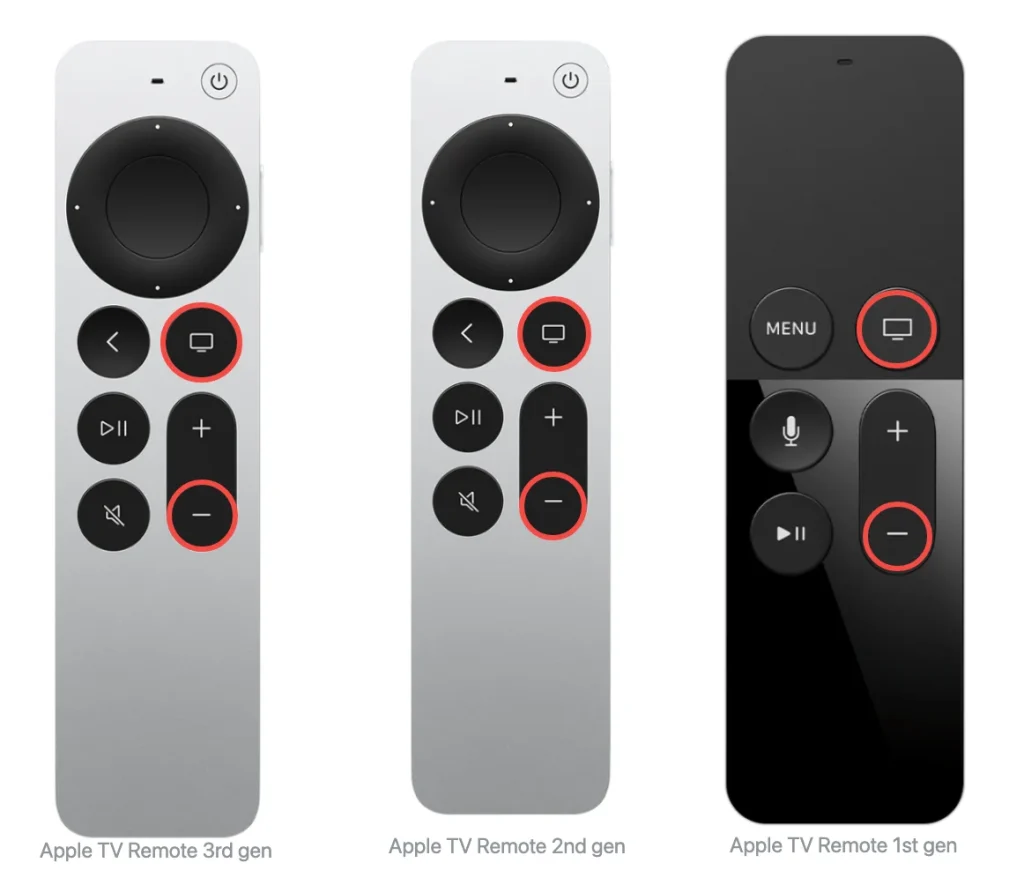
Pour les télécommandes Apple TV ou Siri, vous devez appuyer et maintenir le TV et Baisser le volume appuyez sur les boutons de la télécommande pendant environ 2 secondes.
Étape 3. Jumeler la nouvelle télécommande Apple TV
Now let's focus on how to pair a new remote with Apple TV. To get started, hold the new remote about 3 to 4 inches (8 to 10 centimeters) away and point it directly at the front of your Apple TV device.

Pour les télécommandes Apple TV, vous devez appuyer et maintenir MENU et Flèche droite appuyez simultanément sur les boutons pendant quelques secondes. Ensuite, vous verrez un logo sur l'écran de votre Apple TV représentant une télécommande avec deux ovales désormais superposés pour ressembler à des maillons de chaîne. Cela indique que la connexion a été rétablie avec votre nouvelle télécommande Apple.
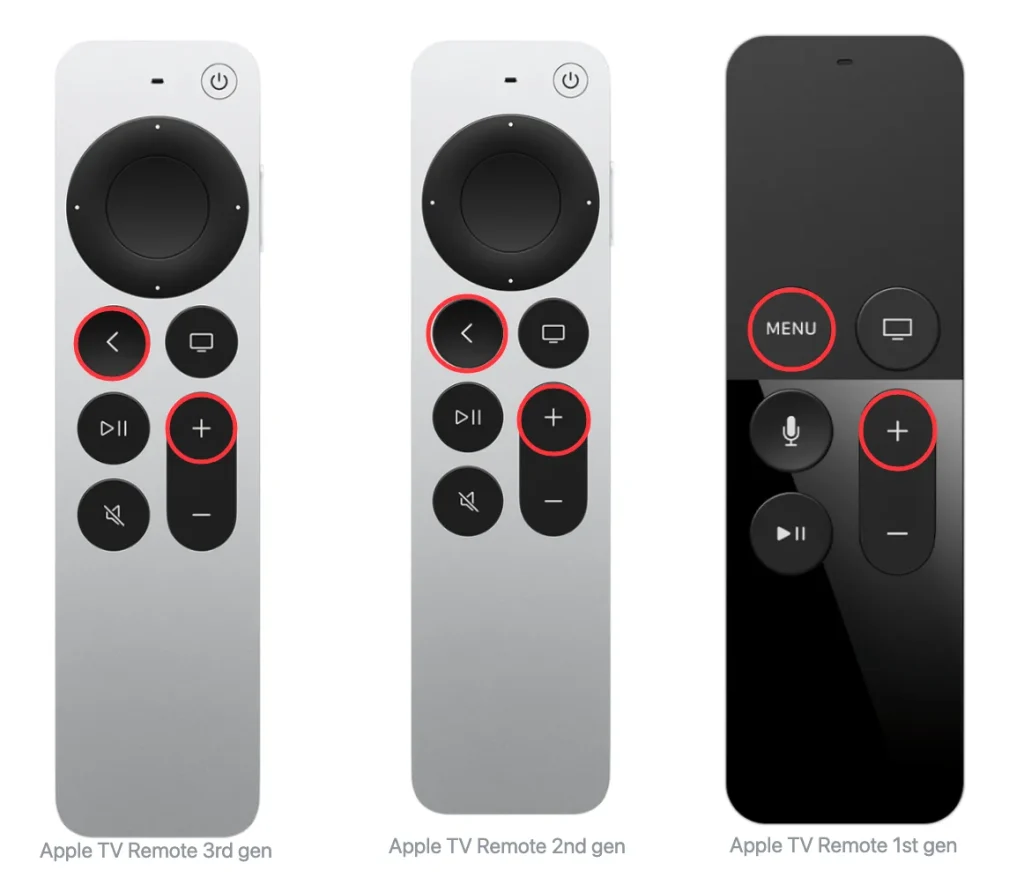
Pour les télécommandes Apple TV ou Siri, vous devez appuyer sur le Retour (<) et le Volume Up bouton (+) boutons sur votre nouvelle Siri Remote de 2e génération ou ultérieure pendant 2 secondes. Alors que vous êtes censé appuyer et maintenir le MENU le bouton et le Augmenter le volume (+) appuyez sur le bouton pendant 2 secondes.
Lorsque votre Siri Remote est correctement appariée, un message s'affiche à l'écran.
Comment appairer des télécommandes virtuelles pour Apple TV
French: En plus de jumeler une télécommande Apple TV physique, vous pouvez également utiliser des télécommandes virtuelles sur votre smartphone ou tablette pour contrôler votre Apple TV. Ces télécommandes virtuelles offrent un accès pratique directement depuis votre appareil mobile, ce qui facilite la navigation et le contrôle de votre Apple TV sans avoir besoin d’une télécommande séparée.
Télécommande Apple TV dans le Centre de contrôle
Vous pouvez accéder facilement à la télécommande Apple TV directement depuis le Centre de contrôle de votre iPhone ou iPad. Il vous suffit de faire glisser vers le bas ou vers le haut selon votre appareil pour ouvrir le Centre de contrôle et toucher l’icône de la télécommande.

Étape 1. You can swipe down from the top-right corner of the screen or swipe up from the bottom edge of the screen. If the Apple TV Remote button doesn't appear, add this feature from Paramètres > Centre de contrôle appuyer sur le vert + Bouton à côté de la télécommande Apple TV.

Étape 2. Ouvrez la fonctionnalité de télécommande Apple TV et appuyez sur le haut pour sélectionner votre Apple TV via un code à quatre chiffres dans la liste.

Étape 3. Après le processus de jumelage, vous pouvez utiliser cette fonctionnalité sur votre appareil mobile iOS pour contrôler l'Apple TV.
Attention : If you find you can't use this Apple TV remote feature, please check:
- Votre iPhone ou iPad est sur le même réseau Wi-Fi que votre Apple TV ou, sur votre appareil iOS ou iPadOS, allez dans Réglages > Wi-Fi. Sur votre Apple TV, allez dans Réglages > Réseau.
- Votre iPhone ou iPad est mis à jour vers la dernière version d’iOS ou d’iPadOS, et votre Apple TV est mise à jour vers la dernière version de tvOS.
Application Gratuite de Télécommande Universelle pour Apple TV
Vous pouvez également utiliser une application gratuite de télécommande universelle pour Apple TV pour contrôler facilement votre Apple TV. L’application se connecte rapidement à votre appareil et offre les mêmes fonctions — et même plus — que la télécommande intégrée sur les iPhone et iPad. Elle prend en charge la plupart des modèles d’Apple TV, y compris l’Apple TV HD et toutes les versions de l’Apple TV 4K.

Téléchargez la télécommande universelle pour TV
Étape 1. Téléchargez l'application Universal Apple TV Remote de BoostVision depuis l'app store sur votre appareil mobile intelligent. N'oubliez pas d'autoriser ses permissions.
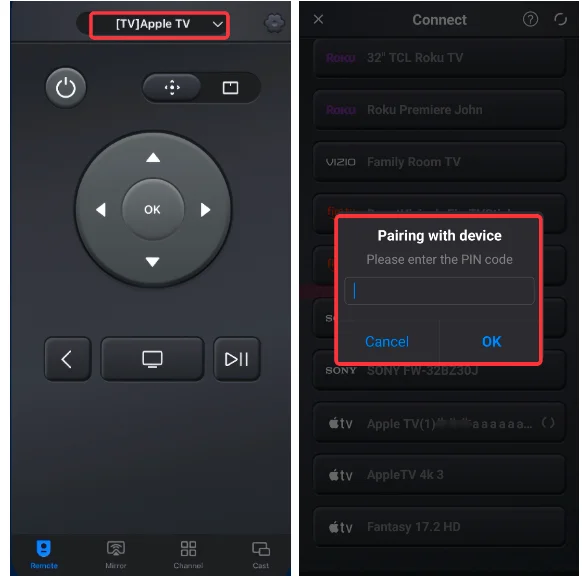
Étape 2. Assurez-vous que vos appareils sont sous le même réseau sans fil. Ensuite, touchez l'application pour vous connecter à votre Apple TV depuis le haut de l'écran en entrant le code d'accès.
Étape 3. Après avoir terminé le processus d'appairage, vous pouvez utiliser cette application comme une télécommande physique pour contrôler et gérer votre Apple TV.
Ligne de fond
How to pair new remote to Apple TV? The process is simple and easy to follow. Just make sure to check your Apple TV model first so you don't waste time on incompatible remotes. Plus, we also offer two alternative Apple remote options to suit different needs. Hoping this article helps you control your Apple TV more easily and without any hassle.
Comment appairer une nouvelle télécommande Apple TV FAQ
Q: Puis-je remplacer la télécommande de mon Apple TV par une nouvelle ?
Vous pouvez acheter une nouvelle télécommande pour votre Apple TV sur l'Apple Store en ligne, l'Apple Store ou Recherchez la télécommande Apple TV sur Amazon. et d'autres détaillants. Ou vous pouvez essayer d'utiliser un basé sur le réseau à distance sur vos appareils mobiles avec votre Apple TV.
Q: Pourquoi ma nouvelle télécommande Apple TV ne fonctionne-t-elle pas ?
Il existe plusieurs raisons potentielles ci-dessous, et vous pouvez apprendre comment y remédier. 8 choses à essayer lorsque la télécommande Apple TV ne fonctionne pas. blog.
- Batterie de télécommande faible ou déchargée.
- Connexion défectueuse.
- Lag Apple TV.
- Logiciel obsolète ou corrompu.
- Modèles incompatibles.








